微打標簽是一款能夠幫助用戶輕松打印標簽的實用軟件,有了這款軟件,用戶就能輕松拿手機藍牙連打印機,輕松打印,還能自動干活呢,打印的時候,有好多模板能選,也能用別人的,能打開 xls、xlsx 這些文件,打印時自動換數據,還能通過QQ傳文件,有十幾種對齊方式,功能超實用,感興趣的小伙伴就快來kk網站下載體驗一下吧。
微打標簽使用教程
自定義模板
1、選用空白標簽模板
于軟件主界面,點擊【標簽模板】進入;選取【云目錄】,輸入登錄賬號:【掃碼哥】,無需輸入密碼,直接點擊【登錄】。
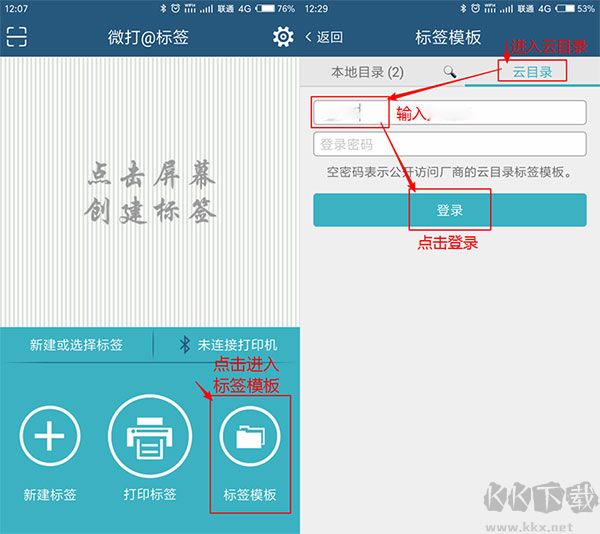
進入【自定義模板】,請選擇一個與您所安裝的標簽紙尺寸相同的空白模板。模板名稱最前端的【xxxx】即代表紙張大小,其中【xxxx】等同于【標簽寬度 * 標簽高度】。
關于如何查看紙張大小,通常在標簽紙上會有一個帶有條碼的小標簽,條碼下方標注的便是標簽的規格。例如【B4030 - 240】,其紙張大小即為 40*30。
若確實無法確定標簽紙的大小,建議使用尺子進行測量,其中橫向測量所得數據對應標簽寬度,縱向測量所得數據對應標簽高度。
在此以 40*30 的標簽紙為例,點擊相應模板進入;之后點擊此標簽模板的空白區域,即可進入標簽編輯頁面
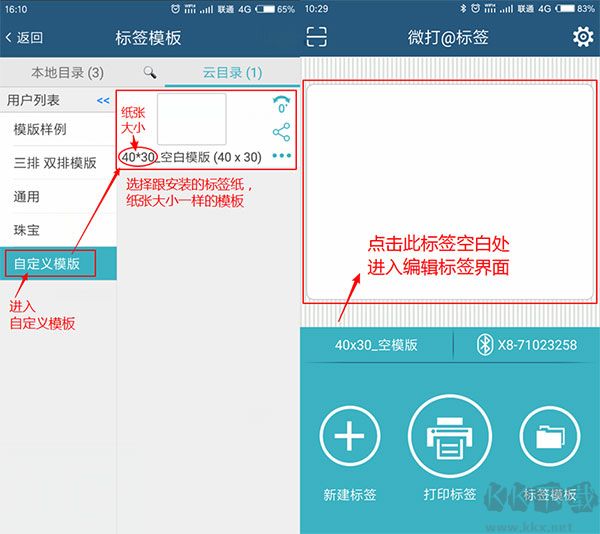
如下圖所示,在此處即可開始編輯生成標簽的相關內容。
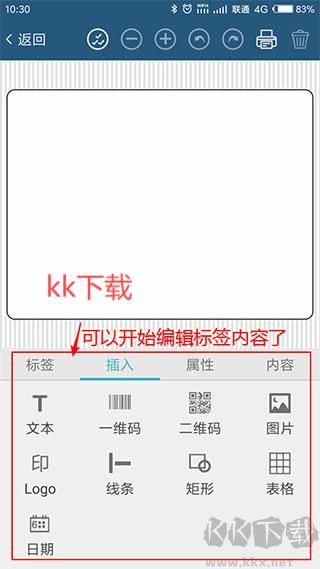
2、生成模板文本
若需在模板內生成文字內容,可進入【插入】選項,點擊【文本】,即可生成一個文本框。雙擊該文本框,將進入文本編輯界面。
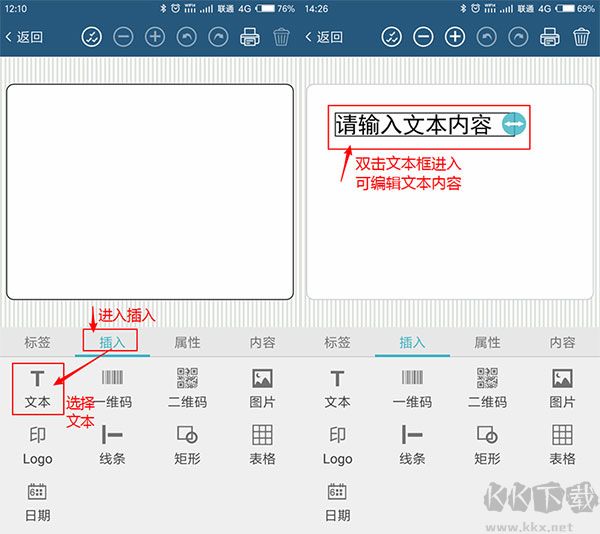
輸入所需文本內容后,點擊 “完成” 即可;若重新點擊選中該文本框,頂部將出現功能欄,點擊 “+” 號,即可直接增大字號。
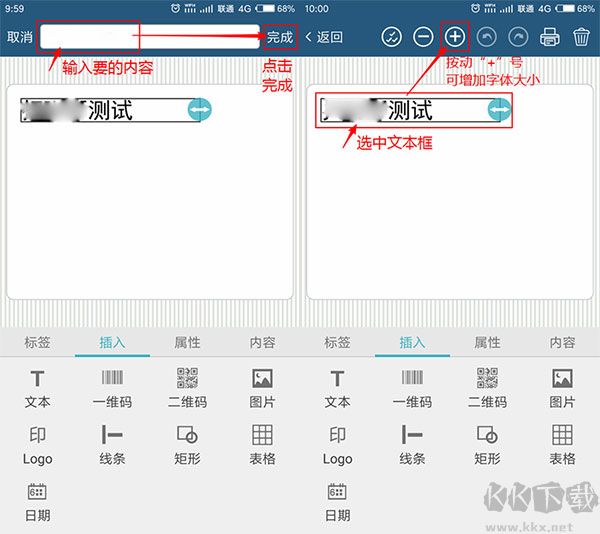
若增大字號后,文本無法在一行完整顯示,可向右拖動文本框,以此拓寬文本框,確保內容能夠完整顯示在一行。
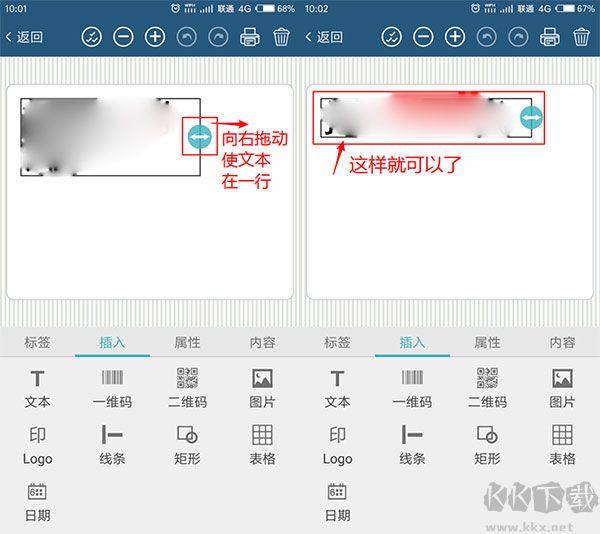
請將當前文本選中,隨后選擇【水平位置居中】選項,如此便能夠使內容處于當前位置的橫向正中間。
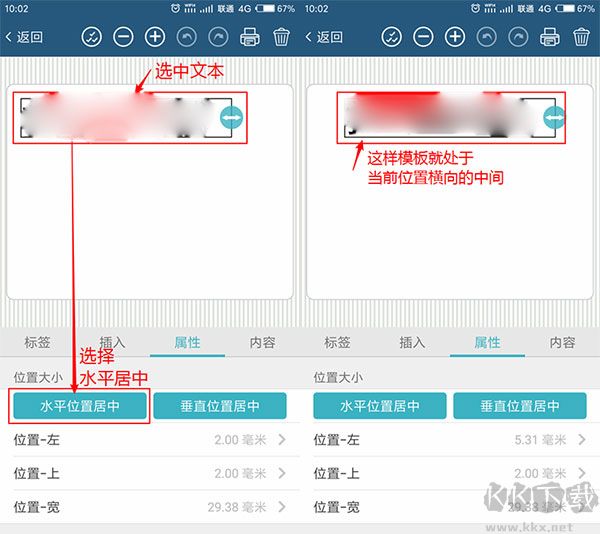
3、生成條碼
在模板內若需生成條形碼,可進入【插入】選項,點擊【一維碼】,即可生成一個條碼。
若生成的條碼覆蓋了模板中的其他內容,則需對條碼位置進行調整。操作方法為:按住條碼,保持按壓狀態,將其移動至其他位置即可。
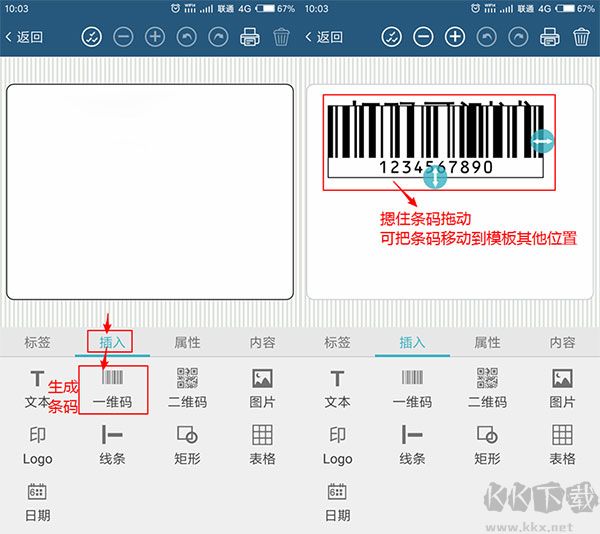
雙擊條碼,即可進入條碼內容編輯界面;輸入所需條碼內容后,點擊 “完成”;此外,還可拖動條碼周邊箭頭,以放大條碼 。
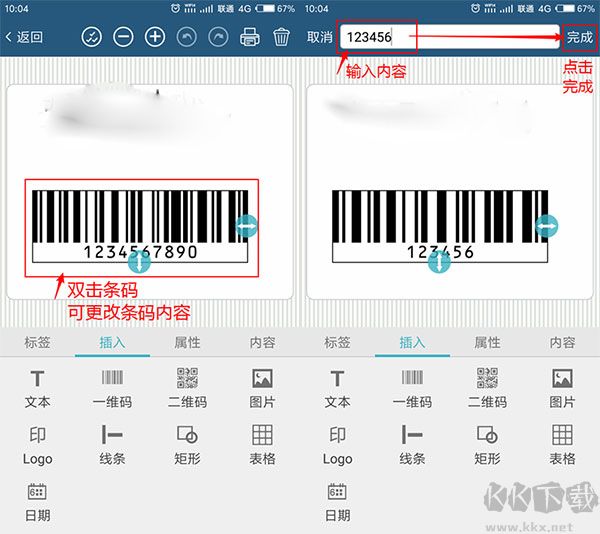
請將當前條碼選中,隨后選擇【水平位置居中】選項,如此便可使條碼處于當前位置的橫向中間位置 。
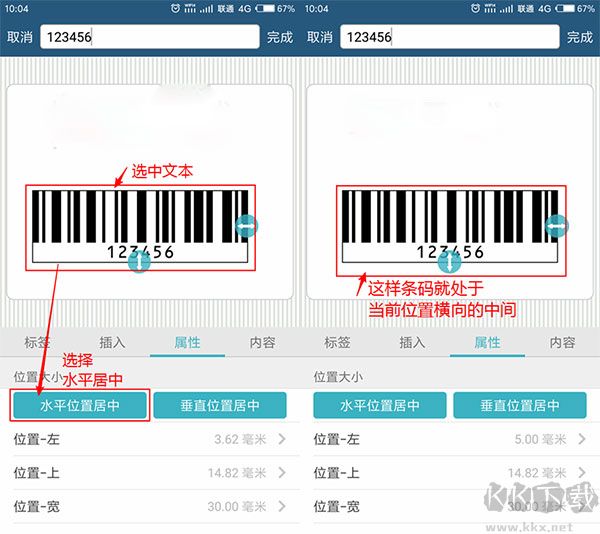
4、打印
在生成具備完善模板的內容之后,點擊右上角的打印機圖標;隨后于彈出的頁面當中,選擇擬打印的份數,繼而點擊 “打印” 選項,即可直接實現打印輸出 。
5、保存模板
若后續仍有打印此標簽的需求,可進入【標簽】選項,點擊 “保存” 按鈕。如此,該標簽便會保存至本地的標簽目錄之中 ;
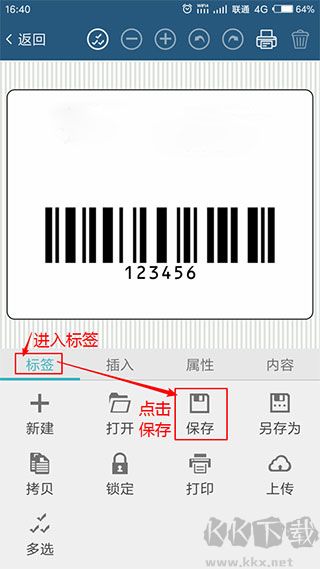
后續若需查找該標簽,可選擇進入【標簽模板】,繼而進入【本地目錄】,屆時即可查看到此前保存的模板。
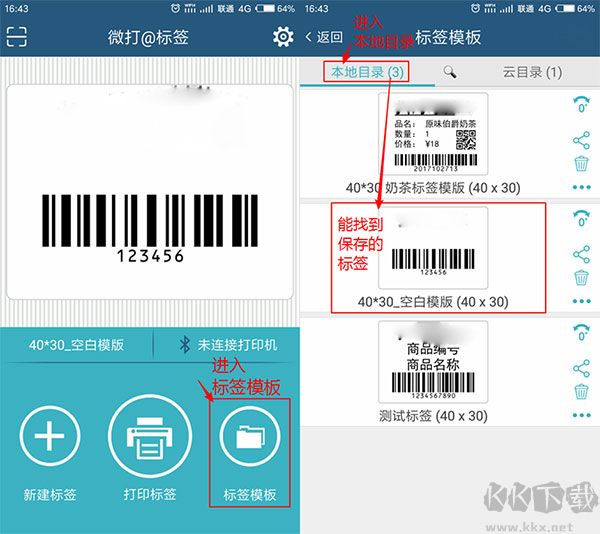
微打標簽軟件功能介紹
1.云目錄功能:
若您有將所制作的標簽模板共享給他人使用的需求,僅需將其上傳至云目錄,對方即可自動完成下載。該功能不僅可對標簽背景進行設置,還能對打印格式及內容予以定義。借助此功能,團隊成員能夠打印出樣式一致的標簽,無疑是實現團隊標簽共享的必備工具。
2.序列號功能:
針對帶有遞增或遞減數字的數據內容,通過設定遞變量,在執行打印操作時可自動達成數據遞變,有助于節省大量時間成本。
3.Excel 數據綁定功能:
若單純的數字遞變無法滿足您的特定需求,那么 Excel 文件綁定功能必定能為您提供有力支持。您可將 Excel 文件(支持 xls、xlsx、csv 等文件格式)與標簽進行綁定,之后把打印數據內容與所需的數據列進行關聯,如此在打印過程中便能自動實現數據切換。
4.自創標簽功能:
在自創標簽方面,無論是標簽的大小、方向,還是背景圖片的選擇,均能滿足您的個性化需求。同時,對于普通文字、條碼圖形等內容,該軟件均提供完美支持。
5.支持標簽編輯撤銷與還原功能:
在編輯標簽過程中,若出現位置移動錯誤或內容輸入有誤等情況,無需逐個進行修改。撤銷與還原功能可助力您高效、便捷地解決此類問題。
6.支持多種對齊方式:
該軟件支持左對齊、右對齊、居中對齊以及等間隔對齊等十幾種對齊方式,確保您在排版時能夠精準實現預期效果。
微打標簽更新日志
v5.1.2版本
1.優化體驗,增強穩定性。
2.對部分功能進行了優化
3.解了好多不能忍的bug

